Tabl cynnwys
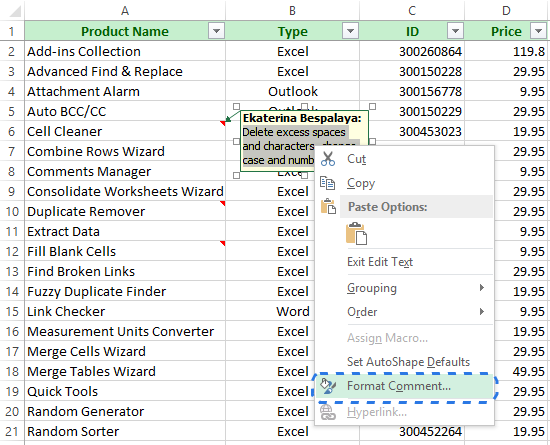
Bydd ffenestr ddeialog Fformat Sylw yn ymddangos ar eich sgrin. Yma gallwch ddewis y ffont, arddull y ffont neu'r maint yr ydych yn ei hoffi, ychwanegu effeithiau gwahanol i destun y sylw neu newid ei liw.
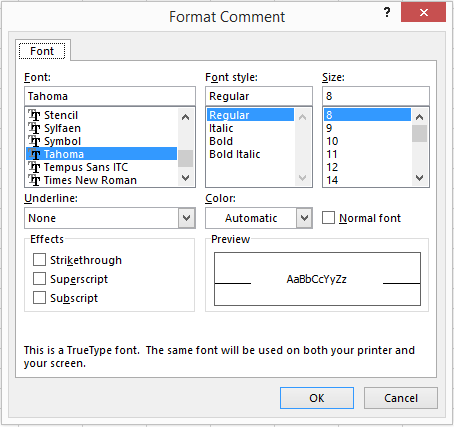
Os ydych yn sâl ac wedi blino o newid maint ffont pob sylw unigol, gallwch ei gymhwyso i bob nodyn cell yn unwaith trwy newid y gosodiadau yn eich Panel Rheoli.
Nodyn. Bydd y diweddariad hwn yn effeithio ar sylwadau Excel, yn ogystal â chynghorion offer mewn rhaglenni eraill.
Newid siâp sylw
Os ydych am ddefnyddio siâp sylw gwahanol yn lle'r petryal safonol, yn gyntaf mae angen i chi ychwanegu gorchymyn arbennig i'r Bar Offer Mynediad Cyflym (QAT) .
- Agorwch y gwymplen Addasu QAT a dewiswch yr opsiwn Rhagor o Orchmynion .
<24
Fe welwch y ffenestr ddeialog Excel Options ar eich sgrin.
Yn yr erthygl hon byddwch yn darganfod sut i ychwanegu sylwadau at gelloedd Excel, eu dangos, eu cuddio a'u dileu. Byddwch hefyd yn dysgu sut i fewnosod llun mewn sylw a gwneud nodyn eich cell yn fwy trawiadol trwy newid ei ffont, siâp a maint.
Tybiwch eich bod wedi derbyn dogfen Excel gan berson arall ac eisiau gadael eich adborth, gwneud cywiriadau neu ofyn cwestiynau am y data. Gallwch chi wneud hyn yn hawdd trwy ychwanegu sylw at gell benodol yn y daflen waith. Sylw yn aml yw'r ffordd orau o atodi gwybodaeth ychwanegol i gell oherwydd nid yw'n newid y data ei hun.
Gall yr offeryn hwn hefyd ddod yn ddefnyddiol pan fydd angen i chi esbonio fformiwlâu i ddefnyddwyr eraill neu ddisgrifio rhai gwerth. Yn lle rhoi disgrifiad testun, gallwch fewnosod llun mewn sylw.
Os ydych chi eisiau gwybod mwy am y nodwedd Excel hon, ewch ymlaen a darllenwch yr erthygl hon!
Ychwanegu sylwadau yn Excel
Yn gyntaf, dylwn ddweud bod y ffyrdd o fewnosod nodiadau testun a llun yn wahanol. Felly gadewch i ni ddechrau gyda'r hawsaf o ddau ac ychwanegu sylw testun at gell.
- Dewiswch y gell rydych chi am wneud sylw arni.
- Ewch i'r ADOLYGU tab a chliciwch ar yr eicon Sylw Newydd yn yr adran Sylwadau .
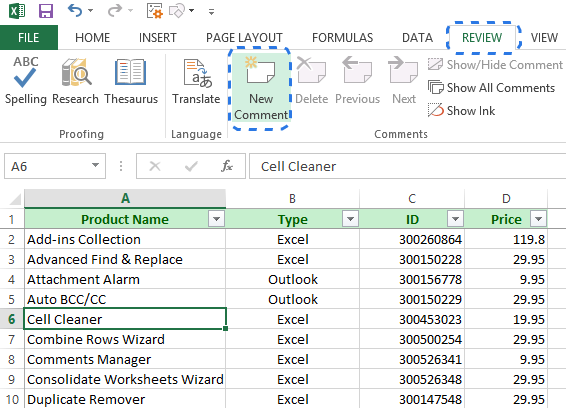
Nodyn. I gyflawni'r dasg hon gallwch hefyd ddefnyddio llwybr byr bysellfwrdd Shift + F2 neu dde-glicio ar y gell a dewis yr opsiwn Mewnosod Sylw o'r ddewislenrhestr.
Yn ddiofyn, mae pob sylw newydd wedi'i labelu ag enw defnyddiwr Microsoft Office, ond efallai nad chi yw hwn. Yn yr achos hwn gallwch ddileu'r enw rhagosodedig o'r blwch sylwadau a nodi'ch un eich hun. Gallwch chi roi unrhyw destun arall yn ei le hefyd.
Sylwch. Os ydych chi am i'ch enw ymddangos bob amser yn eich holl sylwadau, dilynwch y ddolen i un o'n postiadau blog blaenorol a darganfyddwch sut i newid enw'r awdur rhagosodedig yn Excel.
- Rhowch eich sylwadau yn y blwch sylwadau.
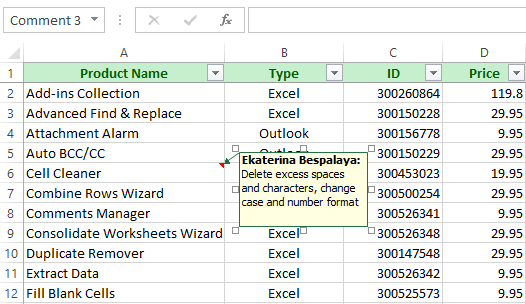
- Cliciwch ar unrhyw gell arall yn y daflen waith.
Bydd y testun yn mynd, ond bydd y dangosydd coch bach yn aros yng nghornel dde uchaf y gell. Mae'n dangos bod y gell yn cynnwys y sylw. Hofran y pwyntydd dros y gell i ddarllen y nodyn.
Sut i ddangos / cuddio nodiadau cell Excel
Rwyf newydd grybwyll uchod sut i weld un sylw yn y daflen waith, ond ar rhyw bwynt efallai y byddwch am arddangos pob un ohonynt ar unwaith. Llywiwch i'r adran Sylwadau ar y tab ADOLYGU a chliciwch ar yr opsiwn Dangos Pob Sylw .
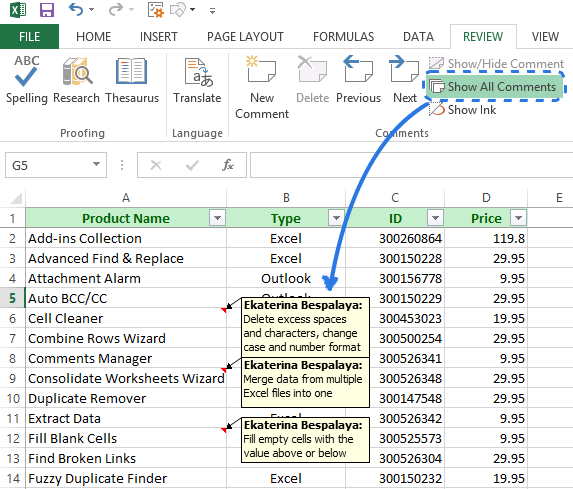
Os oes gennych lawer o sylwadau yn y daenlen, gall dangos pob un ohonynt ar y tro gymhlethu eich canfyddiad o'r data. Yn yr achos hwn gallwch feiciotrwy'r sylwadau gan ddefnyddio'r botymau Nesaf a Blaenorol ar y tab REVIEW .
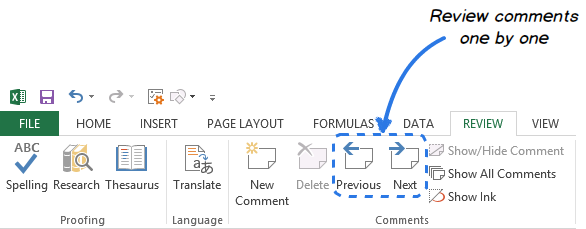
Os oes angen un sylw i aros yn weladwy am ychydig, de-gliciwch ar y gell ag ef a dewis Dangos/Cuddio Sylwadau o'r ddewislen. Gallwch hefyd ddod o hyd i'r opsiwn hwn yn yr adran Sylwadau ar y tab ADOLYGU .
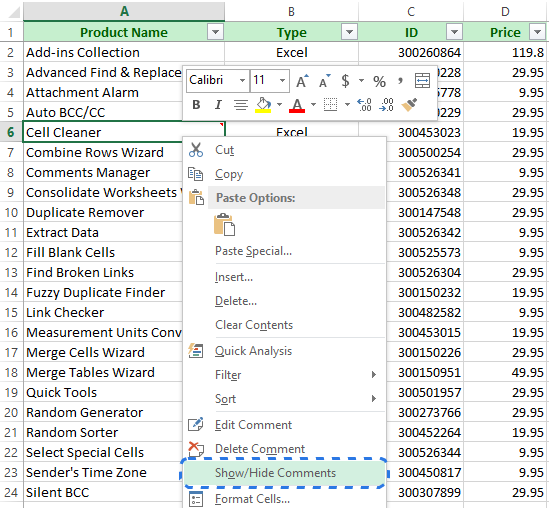
I roi'r sylw allan o'r golwg, de-gliciwch ar y gell a dewis Cuddio Sylw o'r ddewislen neu cliciwch ar yr opsiwn Dangos/Cuddio Sylwadau ar y tab ADOLYGU .
Gwnewch i'ch sylw edrych yn dda
Siâp hirsgwar, cefndir melyn golau, ffont Tahoma 8... Mae sylw safonol yn Excel yn edrych braidd yn ddiflas ac yn anneniadol, yn tydi? Yn ffodus, gydag ychydig o ddychymyg a sgil, gallwch ei wneud yn fwy deniadol.
Newid y ffont
Mae ffont sylw unigol yn hawdd iawn i'w newid.
- Dewiswch y gell sy'n cynnwys y sylw rydych am ei fformatio.
- De-gliciwch a dewiswch yr opsiwn Golygu Sylw o'r ddewislen.
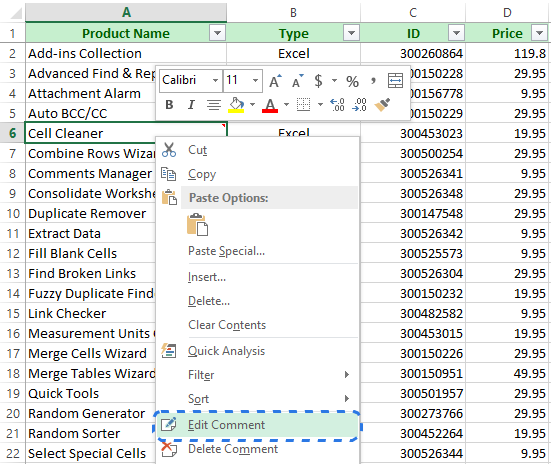 3>
3> Fe welwch y blwch sylwadau wedi'i ddewis gyda'r cyrchwr sy'n fflachio y tu mewn iddo.
Mae dwy ffordd arall i ddewis y sylw. Gallwch naill ai fynd i'r adran Sylwadau ar y tab ADOLYGU a chlicio ar yr opsiwn Golygu Sylw neu bwyso Shift + F2 .
- Tynnwch sylw at y testun lle rydych am newid y ffont.
- De-gliciwch ar y dewisiadyn dod ar gael, agorwch y gwymplen Newid Siâp a dewiswch y siâp rydych chi ei eisiau.
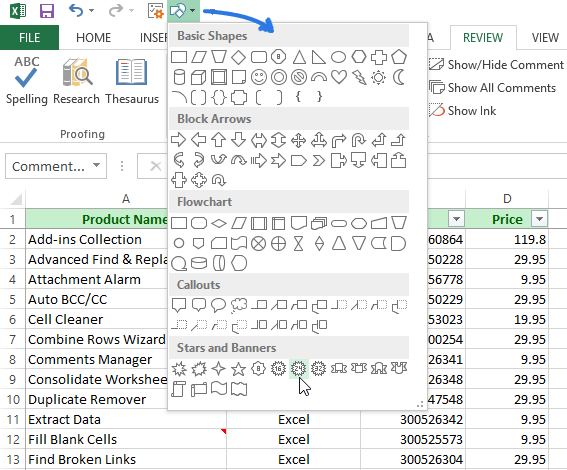
Newid maint sylw
Ar ôl i chi 'wedi newid siâp y sylw gall ddigwydd nad yw'r testun yn ffitio'r blwch sylwadau. Gwnewch y canlynol i ddatrys y broblem hon:
- Dewiswch y sylw.
- Hofranwch y pwyntydd dros y dolenni maint.
- henwch i lawr botwm chwith y llygoden a llusgwch y handlenni i newid maint y sylw.

Nawr, pan fydd gan eich sylw ei arddull unigol, prin y bydd yn cael ei anwybyddu.
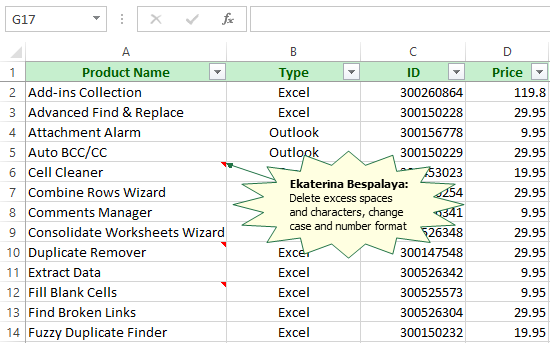
Sut i gopïo sylwadau i gelloedd eraill yn Excel
Os ydych chi eisiau'r un sylw mewn celloedd lluosog o'ch taflen waith, gallwch ei gopïo a'i gludo mewn celloedd eraill heb newid eu cynnwys.
- Dewiswch y gell â sylw.
- Pwyswch Ctrl + C neu de-gliciwch a dewiswch yr opsiwn Copi .
- Dewiswch y gell neu'r ystod o celloedd lle rydych am gael yr un sylw.
- Llywiwch i'r grŵp Clipfwrdd ar y tab HOME ac agorwch y gwymplen Gludo rhestr.
- Cliciwch ar yr opsiwn Gludo Arbennig ar waelod y ddewislen.
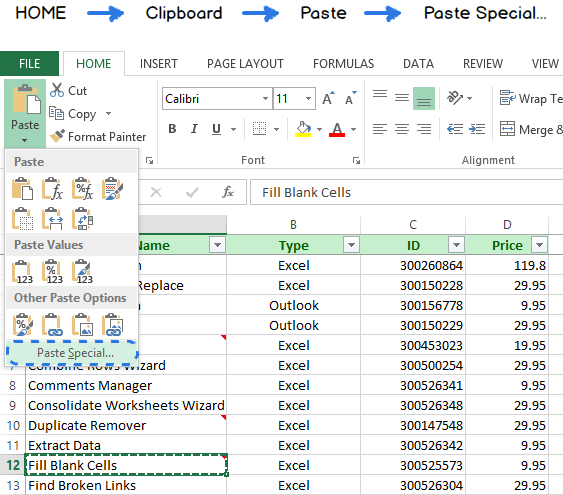
Byddwch cael y blwch deialog Gludwch Arbennig ar y sgrin.
Nodyn. Gallwch hepgor camau 4 - 5 a defnyddio'r llwybr byr bysellfwrdd Ctrl + Alt + V i ddangos yr ymgom Gludo Arbennig .
- Dewiswch y botwm radio Sylwadau yn adran Gludo yr ymgomffenestr.
- Cliciwch Iawn.
- Dewiswch y gell neu'r celloedd sy'n cynnwys sylwadau.
- De-gliciwch a dewiswch yr opsiwn Dileu Sylw o'r cyd-destun ddewislen.
- De-gliciwch ar y gell a dewis Mewnosod Sylw o'r ddewislen cyd-destun.
Nodyn. Rhag ofn bod y gell eisoes yn cynnwys nodyn, mae angen i chi wneud hynnyei wneud yn weladwy. De-gliciwch ar y gell y gwnaed sylwadau arni a dewiswch yr opsiwn Dangos/Cuddio Sylwadau o'r ddewislen.
Os nad ydych chi eisiau unrhyw destun yn eich sylw llun, dim ond ei ddileu.
- Pwyntiwch at ymyl y sylwadau a chliciwch ar y dde arno.
- Dewiswch yr opsiwn Fformat Sylw o'r ddewislen cyd-destun.
- Newid i'r tab Lliwiau a Llinellau yn y Fformatio Sylw ffenestr ddeialog.
- Agorwch y gwymplen Lliw yn yr adran Llenwch .
- Cliciwch ar Llenwi Effeithiau...
- Ewch i'r tab Llun yn yr ymgom Llenwi Effeithiau .
- Pwyswch y botwm Dewis Llun i bori am ffeil delwedd ar eich cyfrifiadur neu ar y We.
- Pan fyddwch yn dod o hyd i'r ddelwedd angenrheidiol, dewiswch ef a chliciwch Mewnosod.
- Cau'r Effeithiau Llenwch a Fformatio Sylw ffenestri deialog drwy glicio Iawn.
- Lawrlwythwch Quick Tools a'i osod ar eich cyfrifiadur.
Ar ôl y gosodiad mae'r tab newydd Ablebits Quick Tools yn ymddangos yn y Rhuban.
- Dewiswch y gell lle rydych chi am ychwanegu sylw llun.
- Cliciwch ar yr eicon Mewnosod Llun ar y tab Ablebits Quick Tools a phori am y ffeil delwedd angenrheidiol ar eich cyfrifiadur.
- Cliciwch Agor i weld y canlyniad.
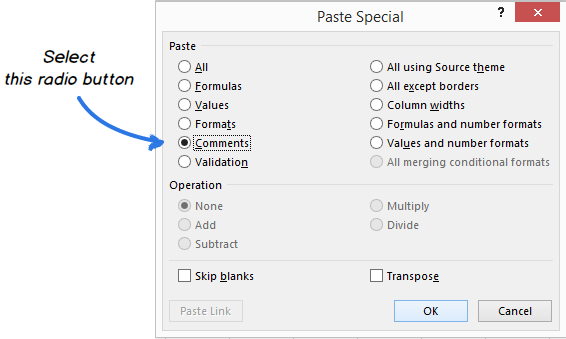
O'r herwydd, dim ond y sylw fydd yn cael ei ludo i'r holl gelloedd a ddewiswyd. Os oes gan unrhyw gell yn yr ardal gyrchfan sylw yn barod, fe'i disodlir gyda'r un rydych yn ei gludo.
Dileu sylwadau
Os nad oes angen sylw arnoch bellach, dilynwch y camau isod i cael gwared arno mewn eiliad:
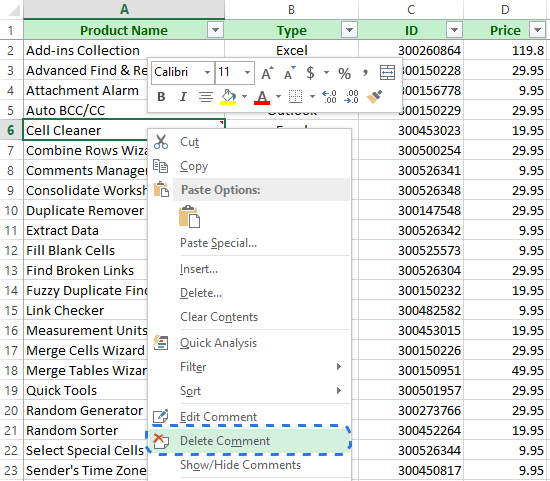
Gallwch hefyd fynd i'r tab ADOLYGU yn y Rhuban a chlicio ar yr eicon Dileu yn yr adran Sylwadau i glirio'r sylwadau allan o'r gell neu'r ystod a ddewiswyd.
Cyn gynted ag y byddwch yn gwneud hynny, bydd y dangosydd coch yn diflannu ac ni fydd y gell bellach yn cynnwys y nodyn.
Mewnosod llun mewn sylw
Mae'n hen bryd darganfod sut i fewnosod sylw llun yn Excel. Gall fod yn ddefnyddiol iawn pan fyddwch am i ddefnyddwyr taenlen eraill gael cyflwyniad gweledol eich data. Gallwch ychwanegu'r lluniau o gynnyrch, logos cwmni, diagramau, cynlluniau neu ddarnau o fap fel sylwadau yn Excel.
Bydd y dasg hon yn cymryd peth amser i chi, ond rwy'n siŵr na fydd yn broblem o gwbl. Yn gyntaf gadewch i ni geisio ei wneud â llaw.
Dull 1

Nodyn. Mae'n bwysig de-glicio ar y ffin nad yw y tu mewn i'r blwch sylwadau gan y bydd gan y ffenestr ddeialog Fformat Sylw opsiynau gwahanol ym mhob achos.
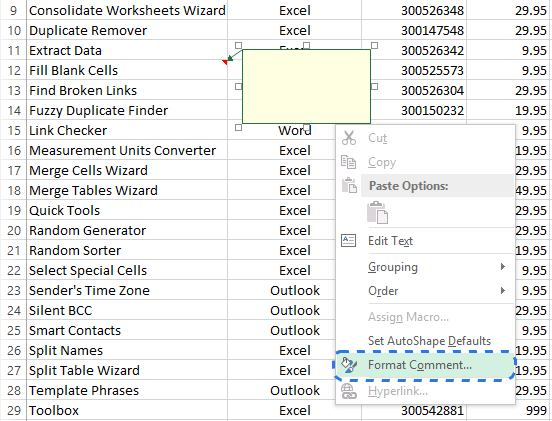
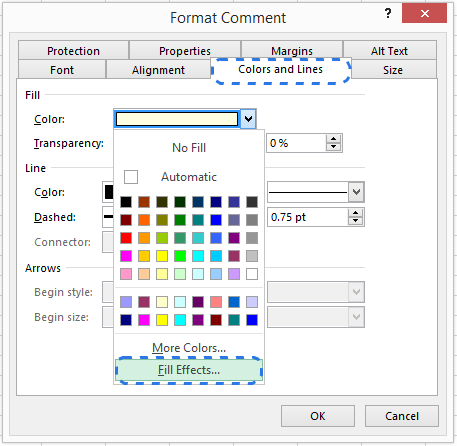
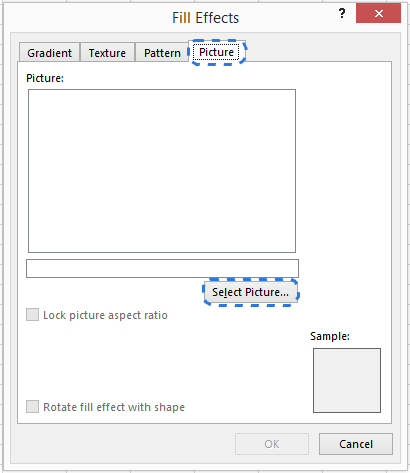
Mae'r ddelwedd yn ymddangos yn y maes Llun yn y deialog Fill Effects . I gadw cyfrannau'r llun, ticiwch y blwch nesaf at Cloi Cymhareb Agwedd Llun.
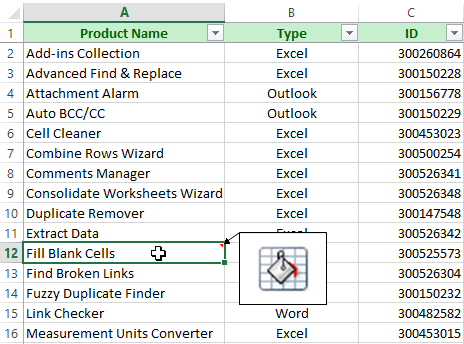 Dull 2
Dull 2
Os ydych am gyflymu'r broses o ychwanegu sylw llun at a cell yn eich taflen waith, defnyddiwch Offer Cyflym erbynAblebits.
Mae Offer Cyflym ar gyfer Microsoft Excel yn set o 10 cyfleustodau gwych a all wneud eich tasgau dyddiol yn gyflymach ac yn haws. Yn ogystal ag ychwanegu sylw llun at gell, gall yr offer hyn eich helpu gyda chyfrifiadau mathemateg, hidlo data, trosi fformiwlâu a chopïo cyfeiriadau cell.
Nawr gadewch i mi ddangos i chi sut y gall Quick Tools eich helpu i fewnosod llun i mewn i sylw.
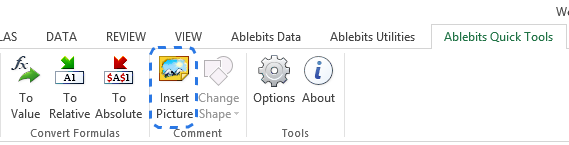
Pan fyddwch yn gorffwys y pwyntydd ar y gell, fe welwch y llun rydych newydd ei fewnosod yn y sylw. i newid siâp y sylw. Yn gyntaf mae angen i chi glicio ar y ffin sylwadau i alluogi'r botwm Newid Siâp yn yr adran Sylw . Yna dewiswch y siâp rydych chi'n ei hoffi o'r gwymplen Newid Siâp .
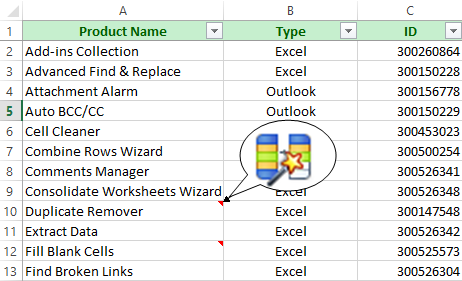
Nawr bydd eich sylw yn bendant yn dal diddordeb pawb oherwydd ei fod yn cynnwys yr angenrheidiol manylion a chefnogaeth weledol.
Rwy'n gobeithio ar ôl darllen yr erthygl hon na fydd gennych unrhyw broblem gydag ychwanegu, newid, dangos,cuddio, copïo a dileu sylwadau testun a llun yn llyfrau gwaith Excel. Os oes gennych chi, gadewch sylw i mi yma ac fe wnaf fy ngorau i'ch helpu chi! :)

